Le pare-feu peut empêcher le VPN Opera de se connecter aux serveurs
- Une connexion réseau médiocre ou inexistante peut empêcher le navigateur Opera de se connecter au problème Internet.
- Effacer vos données de navigation sur votre navigateur peut résoudre le problème et aider Opera à se connecter à Internet.
- Parfois, des applications tierces peuvent interférer avec les fonctionnalités de votre navigateur.
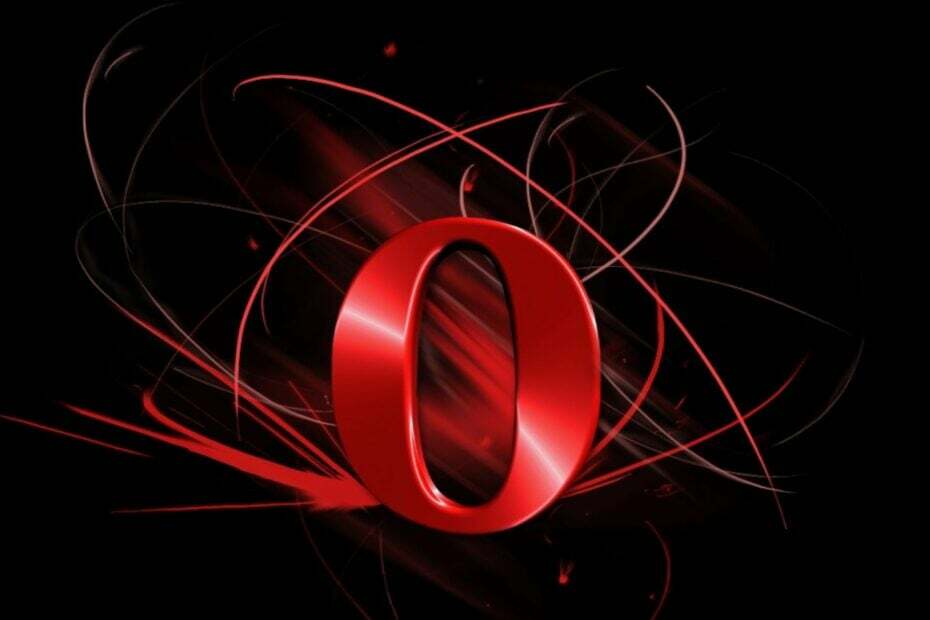
Voici ce que Opera peut faire :
- Optimisez l'utilisation des ressources: votre mémoire RAM est utilisée plus efficacement que dans d'autres navigateurs
- Confidentialité renforcée: VPN intégré gratuit et illimité
- Pas de publicité: le bloqueur de publicités intégré accélère le chargement des pages et protège contre l'exploration de données
- Adapté aux jeux: Opera GX est le premier et le meilleur navigateur pour les jeux
- Télécharger Opéra | Opéra GX
Les navigateurs ne peuvent pas surfer sur le Web sans une connexion Internet stable. Cependant, il y a beaucoup de choses qui peuvent mal tourner en faisant cela. Le navigateur Opera qui ne se connecte pas à Internet est une erreur fréquente qui affecte le navigateur Opera.
De plus, Opera est un navigateur rapide et facile à utiliser. Il a des fonctionnalités qui lui permettent de surfer sur Internet en douceur. Cependant, le navigateur peut rencontrer des problèmes lors de la tentative de connexion à Internet.
Néanmoins, vous ne devriez pas paniquer lorsque vous rencontrez ce problème. Par conséquent, cet article vous guidera à travers des correctifs simples pour le "navigateur Opera ne se connectant pas à l'erreur Internet".
Pourquoi Opera ne se connecte-t-il pas à Internet ?
1. Problèmes avec la connexion réseau: Pour vous connecter à Internet, vous avez besoin d'une connexion réseau stable. Ainsi, le fait de ne pas avoir de connexion Internet provoquera une erreur du navigateur Opera, pas de chargement des pages. Cependant, une mauvaise connexion réseau empêchera le navigateur Opera de se connecter à Internet. Parfois, il peut y avoir des problèmes avec le routeur ou la connexion Wi-Fi à votre ordinateur. De même, si vous utilisez une connexion par câble pour votre routeur, cela peut causer des problèmes.
2. Navigateur Opera obsolète : Les dommages qu'un navigateur obsolète peut causer ne peuvent pas être suffisamment soulignés. Il empêche le navigateur d'effectuer certaines tâches faciles. Ainsi, maintenir votre navigateur à jour vous permet d'accéder aux nouveaux correctifs dans les derniers correctifs. Ainsi, lorsque le navigateur Opera n'est pas à jour, il ne pourra pas corriger les bugs qui l'affectent.
3. Problèmes de cache et de cookies : Les caches et les cookies sont des informations de navigation que les navigateurs continuent d'aider à charger les sites Web plus rapidement et en douceur. Cependant, cela peut être un problème lorsque ces données deviennent obsolètes ou corrompues. De plus, lorsque le cache et les cookies se remplissent de données, ils deviennent trop pleins et peuvent empêcher votre navigateur de fonctionner. De même, les caches et les cookies peuvent empêcher les serveurs de se connecter à Internet et inciter le navigateur Opera à ne pas se connecter au mac Internet.
4. Version obsolète de Windows: L'Opéra ne se connecte pas pour essayer les problèmes Internet n'est pas seulement causé par le navigateur. Cependant, des difficultés avec l'appareil peuvent entraîner des problèmes de connexion de votre application à Internet. L'utilisation de Windows obsolète sur votre ordinateur l'empêche d'avoir accès aux mises à jour nécessaires pour l'aider à fonctionner correctement. De même, cela indique que certains pilotes de votre ordinateur sont obsolètes et ne peuvent pas fonctionner comme ils le devraient.

Opéra
Assurez-vous d'utiliser la dernière version pour obtenir des performances de navigation optimales!
Comment réparer le navigateur Opera lorsqu'il ne se connecte pas à Internet ?
1. Vérifiez votre connexion réseau
Conseil d'expert: Certains problèmes de PC sont difficiles à résoudre, en particulier lorsqu'il s'agit de référentiels corrompus ou de fichiers Windows manquants. Si vous rencontrez des problèmes pour corriger une erreur, votre système peut être partiellement endommagé. Nous vous recommandons d'installer Restoro, un outil qui analysera votre machine et identifiera le problème.
Cliquez ici pour télécharger et commencer à réparer.
Effectuer un cycle d'alimentation sur votre routeur peut vous aider à résoudre les problèmes qui ne le font pas se connecter à Internet. Cependant, un moyen simple de le faire est de débrancher votre routeur de sa source d'alimentation, puis de le reconnecter après un certain temps.
De plus, le passage à un autre appareil Wi-Fi peut aider à corriger l'erreur du navigateur Opera, sans charger les pages.
2. Mettez à jour votre navigateur Opera
- Lancez le navigateur Opera sur votre ordinateur.
- Dans le coin supérieur gauche de l'écran, cliquez sur le Bouton de menu.
- Faites défiler vers le bas et sélectionnez Mise à jour et récupération.
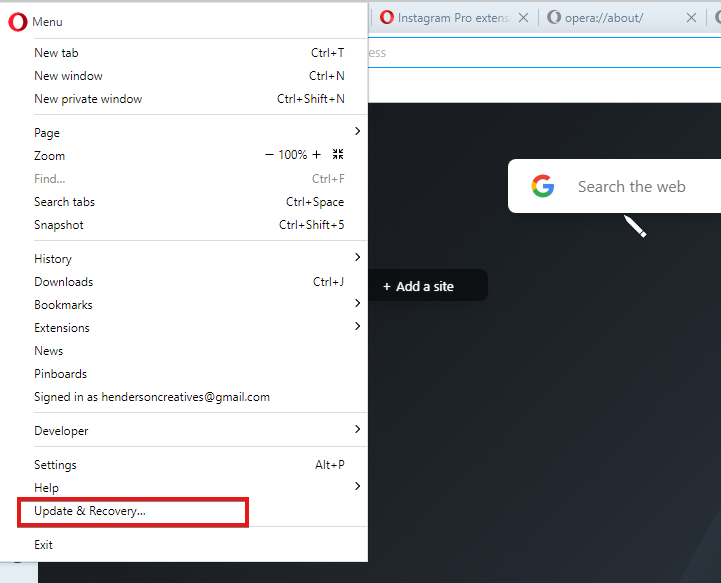
- Sur le Mise à jour et récupération, Opera analysera et téléchargera automatiquement les mises à jour si des mises à jour sont disponibles.
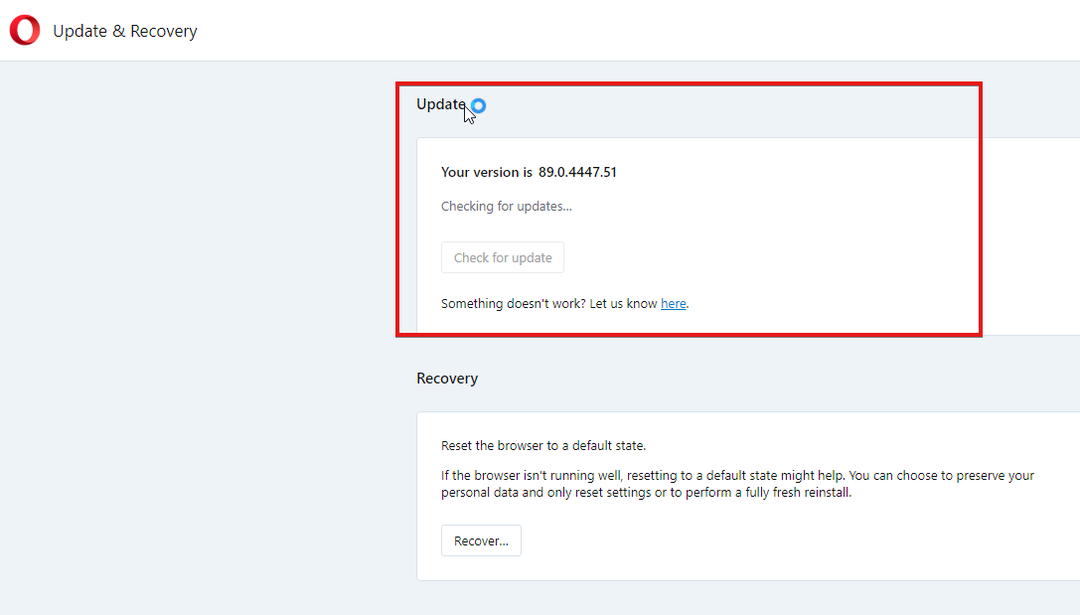
- Redémarrez le navigateur Opera et essayez de vous connecter à Internet.
3. Videz les caches et les cookies de votre navigateur
- Lancez le navigateur Opera sur votre ordinateur.
- Clique sur le Bouton de menu et sélectionnez le Avancé option.
- Sélectionner Confidentialité et sécurité.
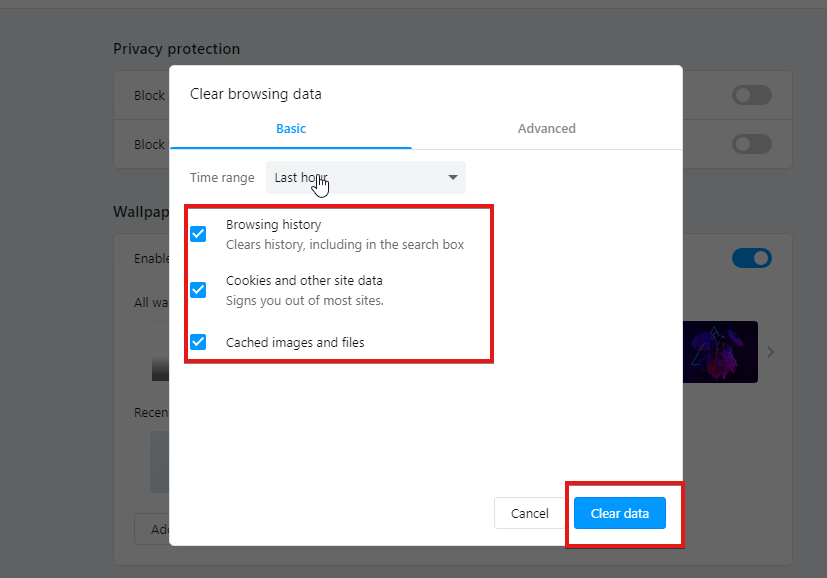
- Sélectionner Effacer les données de navigation et définissez une plage de temps préférable pour effacer.
- Cliquer sur Effacer les données.
Cependant, vous devez redémarrer votre navigateur pour lui permettre de se synchroniser avec les modifications que vous avez apportées. Ensuite, vérifiez si le navigateur Opera peut se connecter à Internet.
4. Mettre à jour Windows
- appuyez sur la les fenêtres clé + je simultanément sur votre clavier.
- Cliquer sur Mise à jour et sécurité.
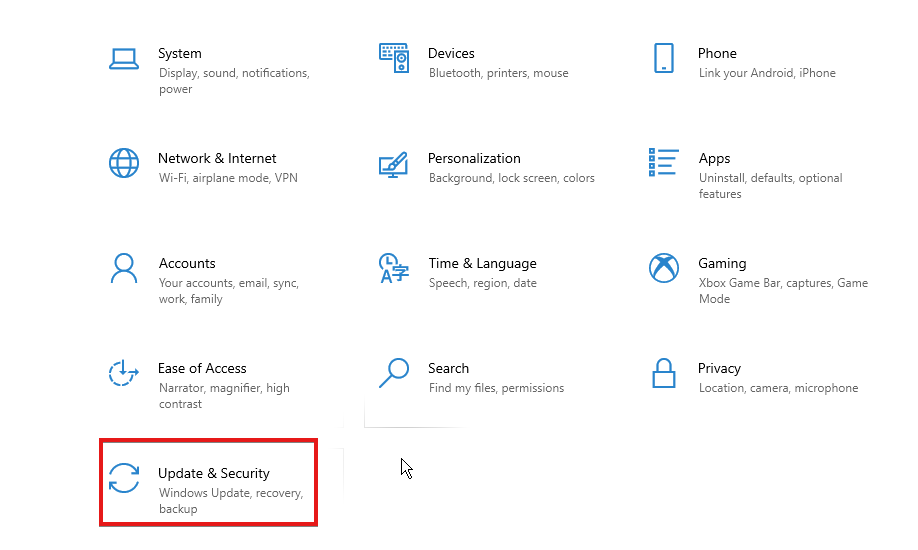
- Sélectionner Windows Update.
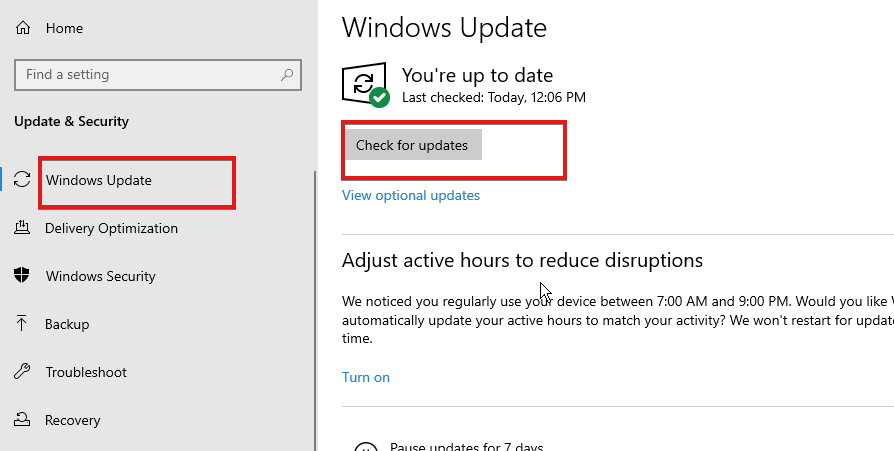
Windows analysera et téléchargera automatiquement les mises à jour si une mise à jour est disponible. Par conséquent, relancez le navigateur Opera et vérifiez si le problème "Le navigateur Opera ne se connecte pas à Internet" persiste.
- Opera Review: Navigateur digne de confiance avec des tonnes de fonctionnalités intéressantes
- 5 meilleurs boosters de vitesse pour augmenter votre vitesse de téléchargement dans Opera
- 7 façons sûres de limiter l'utilisation élevée du processeur d'Opera [Solutions testées]
- 5 façons de réparer le navigateur Opera lorsqu'il ne lit pas d'audio/son
Comment résoudre les problèmes de connexion Opera avec Opera VPN ?
- Navigateur obsolète: Lorsque la version de votre navigateur n'est pas à jour, cela peut l'empêcher d'accéder à certaines fonctions nécessaires. Ainsi, cela peut avoir un impact sur Opéra VPN et l'empêcher de se connecter.
- Interférence avec une application tierce : Les applications tierces comme l'antivirus peuvent causer des difficultés avec le VPN Opera. Cependant, lorsqu'un logiciel antivirus détecte une activité suspecte ou malveillante dans votre navigateur, il peut l'empêcher de se connecter aux serveurs.
- Interférence du pare-feu Windows : Un pare-feu peut empêcher le VPN du navigateur Opera de se connecter aux serveurs. Cela peut se produire si le pare-feu confond Opera VPN avec un logiciel malveillant ou une menace.
- Problèmes de serveur: Il est possible que le serveur auquel votre VPN essaie de se connecter ne soit pas disponible ou soit surchargé. Ainsi, cela peut l'empêcher de fonctionner. Vous pouvez résoudre ce problème en changeant simplement l'emplacement auquel vous vous connectez.
Une autre chose qui peut empêcher le VPN d'Opera de connecter des cookies anciens ou corrompus. Il est donc conseillé d'effacer vos données de navigation Opera pour résoudre ce problème.
Comment savoir si mon VPN fonctionne sur Opera ?
- Lancez le navigateur Opera et cliquez sur le Bouton de menu.
- Cliquer sur Réglages, puis sélectionnez Avancé.
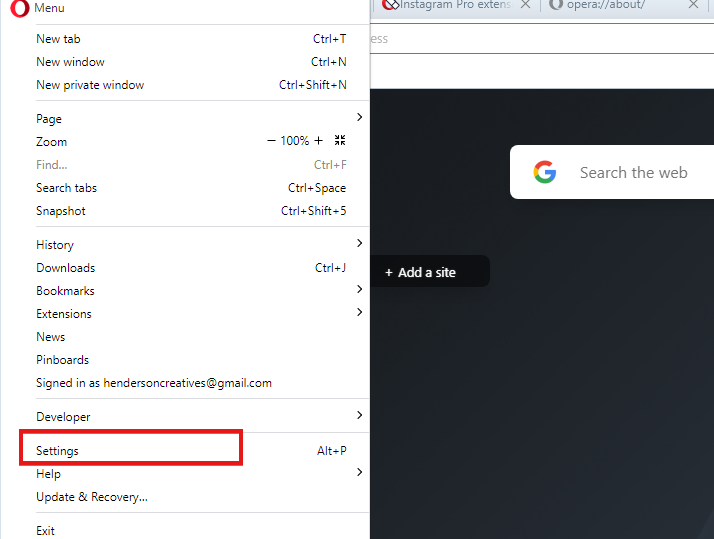
- Sélectionner Fonctionnalités et cliquez sur Activer le VPN pour activer l'icône (cela activera le VPN Opera).
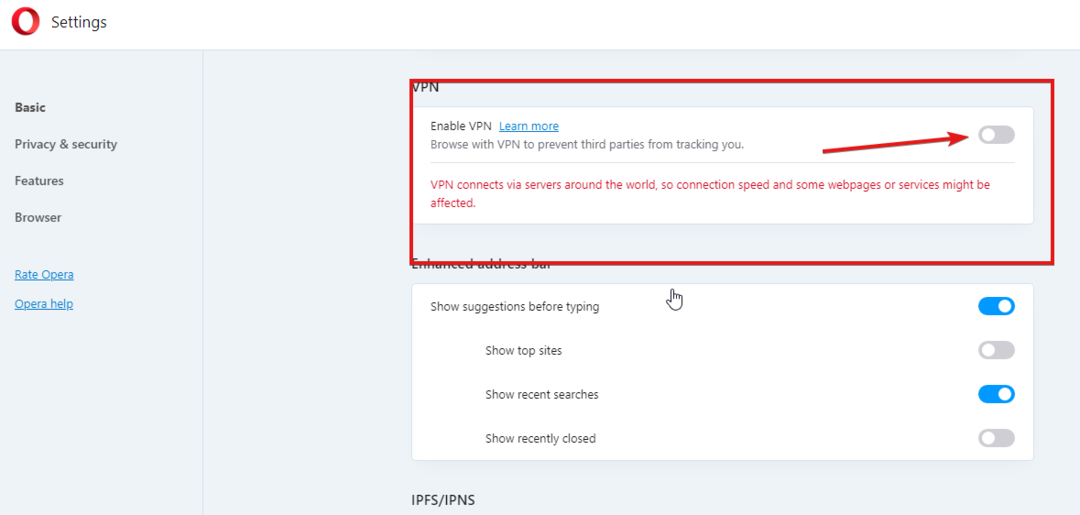
Néanmoins, il existe d'autres difficultés que vous pouvez rencontrer avec le navigateur Opera. Nous recommandons aux utilisateurs de lire notre guide sur comment réparer la vitesse de téléchargement lente d'Opera et le rendre plus rapide.
Faites-nous savoir quelle solution a fonctionné pour vous dans la section des commentaires ci-dessous.
 Vous avez toujours des problèmes ?Corrigez-les avec cet outil :
Vous avez toujours des problèmes ?Corrigez-les avec cet outil :
- Téléchargez cet outil de réparation de PC noté Excellent sur TrustPilot.com (le téléchargement commence sur cette page).
- Cliquez sur Lancer l'analyse pour trouver les problèmes Windows qui pourraient causer des problèmes au PC.
- Cliquez sur Tout réparer pour résoudre les problèmes avec les technologies brevetées (Remise exclusive pour nos lecteurs).
Restoro a été téléchargé par 0 lecteurs ce mois-ci.
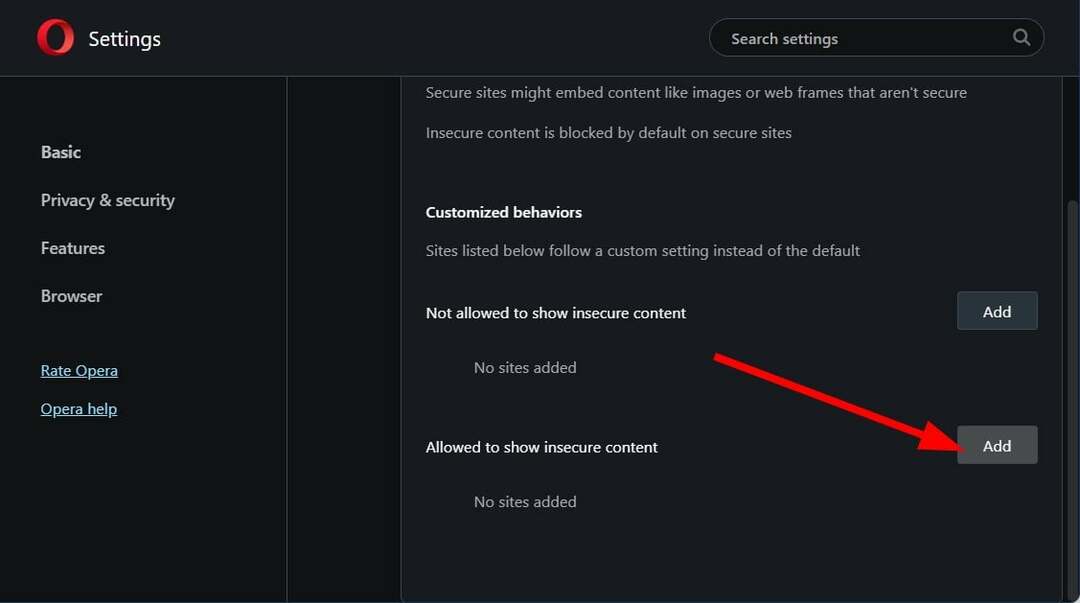
![5 meilleurs navigateurs prenant en charge HEIC [classés par qualité d'image]](/f/a4e9e284c19f6bb685aa347e2c5ec620.png?width=300&height=460)
